18613950905
数据恢复
您身边专业的恢复数据专家
数据恢复
您身边专业的恢复数据专家
18613950905


3.5寸东芝硬盘也可以是日立(比如DT01ACA100其实就是日立IBM-ARM硬盘)。
– 2012 年 3 月 8 日,西部数据 (WD) 收购 Hitachi Global Storage Technologies
– 2012 年 5 月,WD 将资产剥离给东芝,使东芝能够制造和销售 3.5 英寸硬盘。
所以,你的 3.5 英寸驱动器可以是东芝或日立,需要检查一下。
将驱动器连接到 PC-3000,不要忘记连接终端适配器。
打开电源并启动 Toshiba 实用程序。
如果识别出 Techno 键,则初始化正常,但如果无法检测到 Techno 键,则表示选择了错误的实用程序或驱动器存在硬件问题(ROM 损坏、整个 PCB 或磁头问题)。
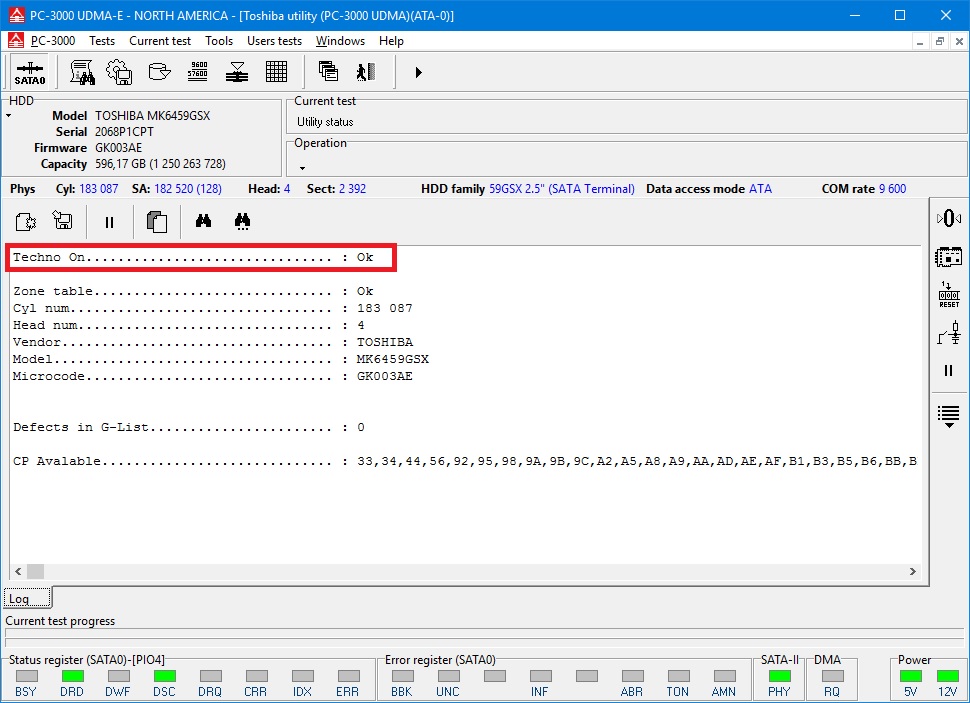
所有东芝驱动器的 ROM 芯片内都有服务区模块 (CP)。
除了G-、P-list 和 SMART——它们都在表面上。
这就是为什么 90% 的东芝驱动器在实用程序中具有正确的驱动器 ID。
请注意,每种情况下的 ROM 芯片都是唯一的,不能从其他驱动器转移。
如果ROM芯片被烧毁或有物理损坏——这种情况是无法解决的。
那些在没有驱动器 ID 和容量的情况下获得 BSY 状态的驱动器呢?
可能是通过损坏G-list 或 SMART调用的问题。
尝试执行服务区访问的后续步骤:
1. 关闭电源并隔离 PCB 上的 Heads 触点。
2. 打开电源。现在磁盘忙。
3. 执行软复位 (F7),如果没有帮助,则执行硬复位 (F8)。
4. 现在驱动器进入就绪状态。然后执行睡眠(待机)命令。转到“工具”->“硬盘”->“待机”
5. 从磁头触点上拆下隔离器。将 PCB 设置回 HDD 并尝试读取驱动器 ID。
6. 重新启动实用程序。
7.创建备份,清除G-list并检查用户区访问权限。
所以,这里我们有一个带有活 ROM 芯片的案例。但是它有G-list的问题:
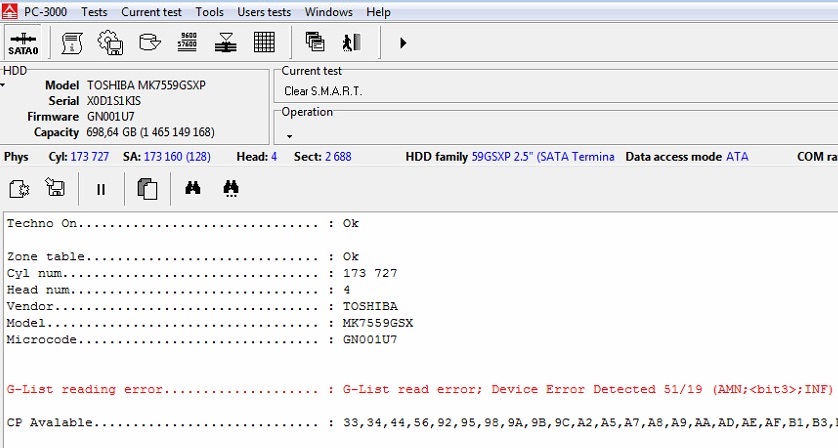
尝试读取用户区的扇区。
您可以获得以下最受欢迎的结果之一:
1. 扇区可用。
您可以创建新的 DE 任务并保存用户数据。
2. 您收到 AMN 错误提示。
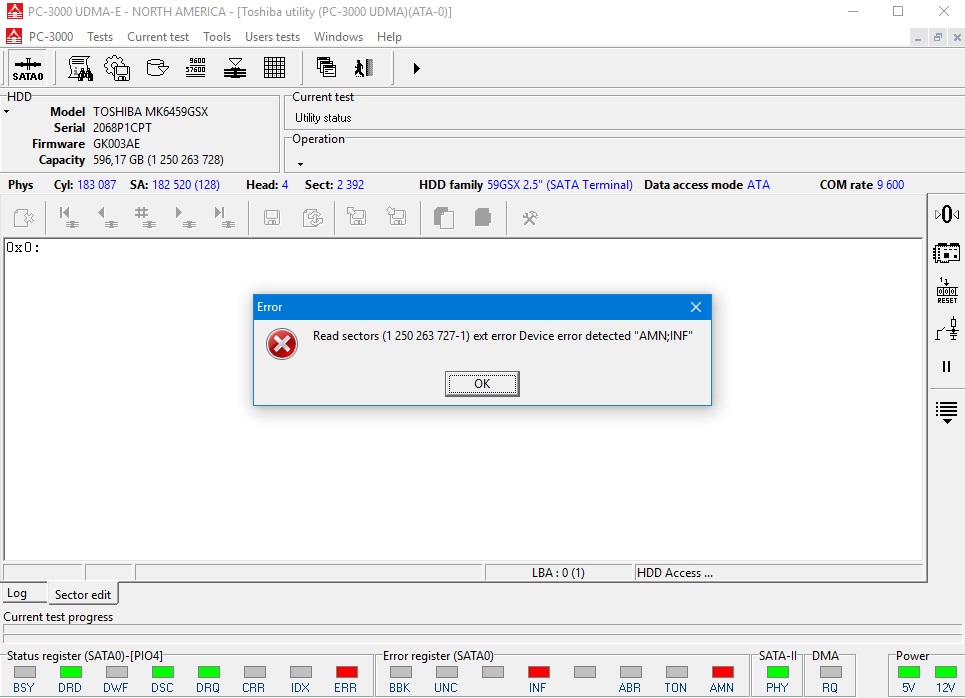
AMN 错误意味着驱动器向读取扇区发送请求,但未从表面获得答案(数据)。
如果驱动器读取不稳定、磁头损坏、表面问题(划痕)或 PCB 损坏(大约 5-7% 的情况下会出现此类错误),则可能会出现此类行为。
需要尝试在其他地方(通过其他头)读取用户区域。例如,驱动器有 100 万个 LBA,LBA 0 显示 AMN 错误,然后尝试读取 LBA 500 000 并检查结果。
如果每个扇区的行为都相同,则通过 Active 实用程序检查读取可能性。
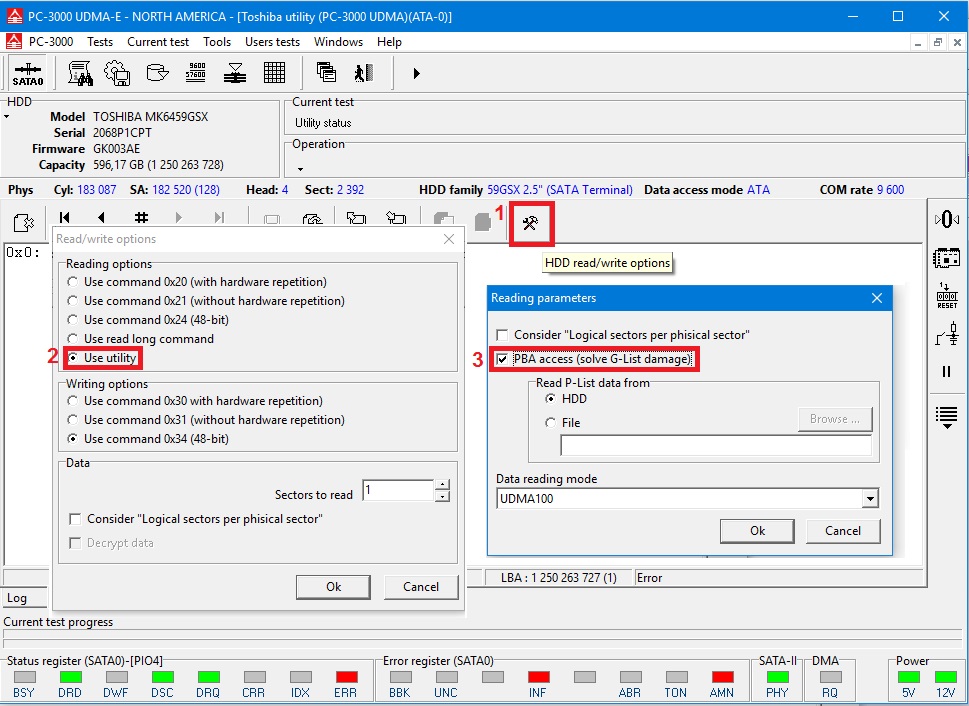
实用程序将发送一个命令来驱动创建具有可用部分 G 列表的软件翻译器。
然后访问用户区域或显示错误。
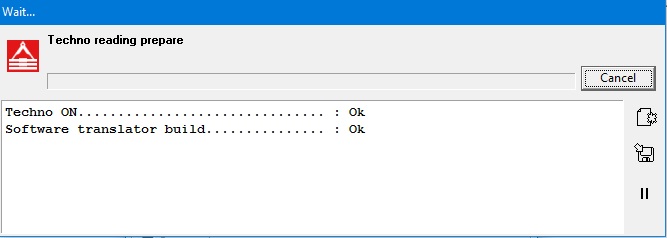
如果它可以访问用户区域,则转到 DE,创建一个新任务并在 DataExtractor 设置窗口的阅读选项卡中设置活动实用程序选项。
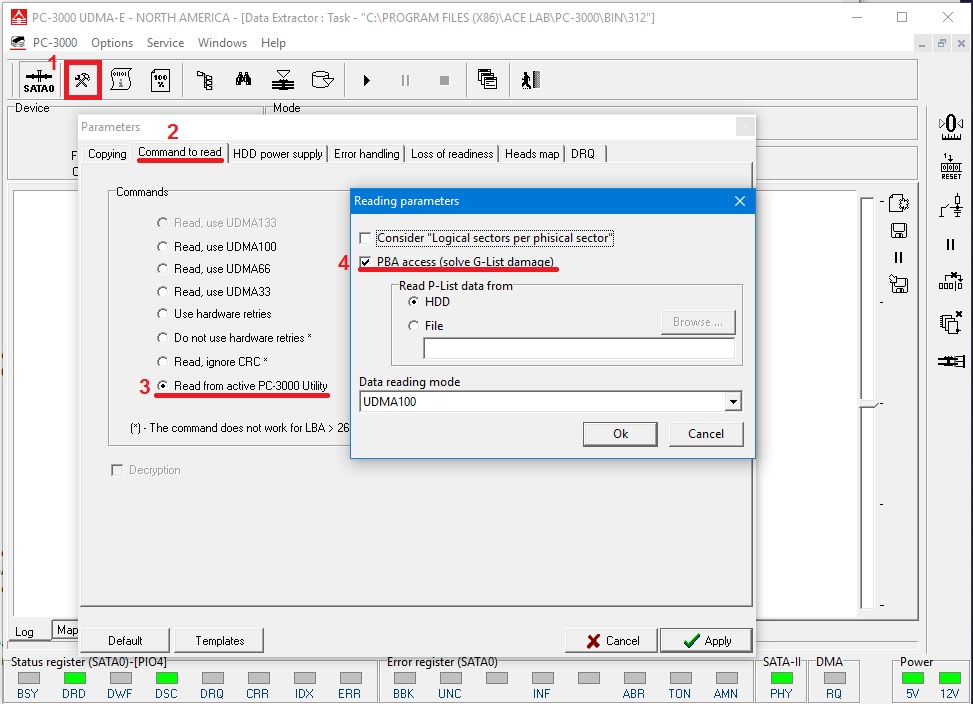
如果它显示错误,则检查表面中间某处的扇区访问。例如检查LBA 600 000。
在这个阶段我们需要了解是通过一个磁头,或通过几个磁头,或者驱动器有损坏磁头的表面有问题。
我们也可以创建一个 DE 任务,然后构建一个 Heads 映射并检查每个 Head 的扇区访问。
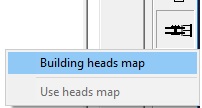
3. 你得到 ABR 错误提示
这意味着驱动器的硬件(如 AMN 问题)或驱动器的软件部分(损坏的SMART、G-list、P-list)有问题。
如果从第 2 点开始的步骤没有带来好的结果,则需要使用带有患者 ROM 芯片的供体 pcb 并再次检查行为。
如果驱动器仍然具有相同的行为,则是 Heads 问题(可能 Heads 前置放大器已死)。设置供体磁头,检查盘片表面并使用新磁头查看驱动器行为。
当驱动器可以访问用户区域时,您可以执行读取操作。
请注意,通过 Active 实用程序读取的扇区具有橙色。
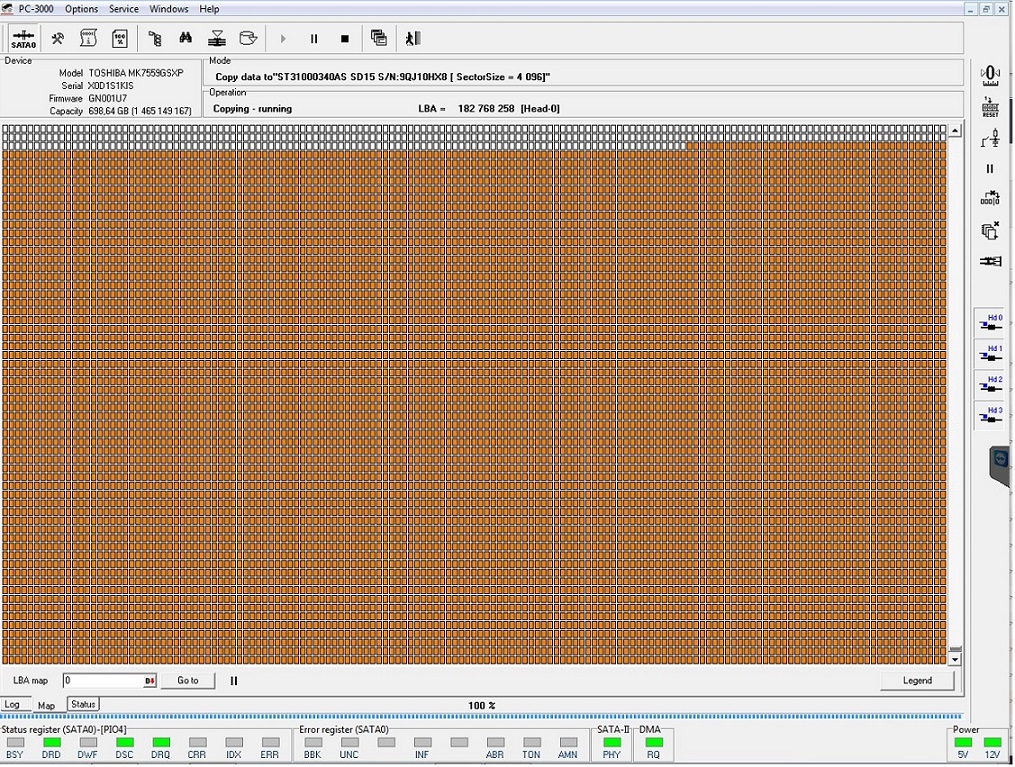
这些是可用于诊断和解决东芝案例的步骤。

服务热线
官方数据恢复电话18613950905
